Generation Zero, vydaná v roce 2019, je střílečka z pohledu první osoby. Hra se hraje buď sólo nebo s ostatními hráči a zahrnuje válku proti robotickým strojům. Poskytuje také určitou úroveň přizpůsobení hráčům tím, že vám umožňuje procházet stromy dovedností a umožňuje vám vybrat si oblíbené zbraně. Kromě všech dobrých věcí o této hře o přežití odehrávající se v 80. letech je však známo, že při jejím spuštění v systému vykazuje některé chyby. Pro hráče, kteří hráli tuto hru zbožně, je zcela běžné, že se Generation Zero setká s chybami při načítání. Pokud čelíte problému s nehratelnou hrou, který se nenačte, pak jsme pro vás připravili perfektního průvodce, který vám poskytne několik řešení, jak to vyřešit. Pojďme se tedy bez dalších řečí vrhnout přímo na opravy pádů Generation Zero.
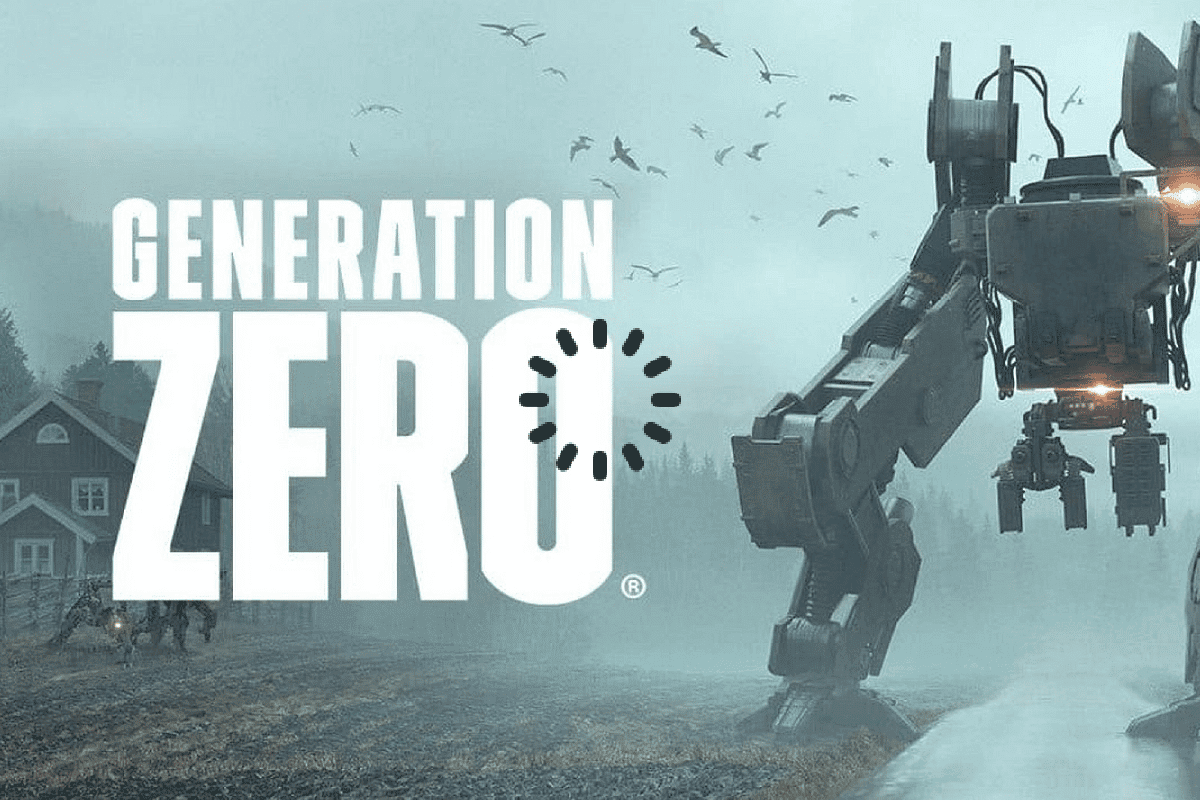
Table of Contents
Jak opravit nenačítání Generation Zero ve Windows 10
Pokud se při spouštění potýkáte s problémy Generace nula a dochází k podobným chybám, jako je pád hry, zamrzání a nemožnost načtení obrazovky, znamená to, že to způsobuje více chyb. Pojďme se podívat na několik těchto chyb:
- Nejsou splněny minimální systémové požadavky
- Zastaralé grafické ovladače
- Dedikovaná grafická karta není nastavena
- Poškozené soubory Microsoft Visual C++ Redistributable
- Zastaralé Windows
- Programy Windows narušující Steam nebo Generation Zero
- Poškozené nebo chybějící herní soubory
Stejně jako existuje několik důvodů, proč se hra v Generation Zero nenačítá, existuje také dostatek řešení, která vám mohou pomoci tuto chybu opravit. Než tak učiníte, můžete jednoduše zkontrolovat servery hry na oficiální stránce. Pokud servery hry fungují dobře, můžete pokročit s účinnými řešeními, která vám pomohou problém důkladně vyřešit. Všechna tato účinná opatření jsou uvedena níže k vyřešení problému s nehratelností hry Generation Zero.
Metoda 1: Základní metody odstraňování problémů
Zde je několik základních metod, jak problém vyřešit.
1A. Zkontrolujte systémové požadavky
První věc, kterou je třeba zkontrolovat, je, zda je systém, který provozujete, kompatibilní s hrou, v tomto případě s Generation Zero. Pokud nebudou splněny systémové požadavky, budete určitě čelit problémům, jako je nenačítání Generation Zero. Chcete-li zkontrolovat tyto požadavky, podívejte se na body uvedené níže:
Minimální systémové požadavky generace nula
-
OS: 64bit – Windows 7 Service Pack 1
-
Procesor: Intel i5 Quad Core
-
Paměť: 8 GB RAM
-
Grafika: NVIDIA GTX 660/ATI HD7870 – 2 GB VRAM/Intel Iris Pro Graphics 580
-
Úložiště: 35 GB volného místa
Doporučené systémové požadavky generace nula
-
OS: 64bit – Windows 10
-
Procesor: Intel i7 Quad Core
-
Paměť: 16 GB RAM
-
Grafika: NVIDIA GTX 960/R9 280 – 4 GB VRAM
-
Úložiště: 35 GB volného místa
1B. Aktualizujte ovladač grafiky
Pokud váš systém splňuje všechny potřebné požadavky hry a stále selhává při načítání Generation Zero do vašeho zařízení, můžete zkusit aktualizovat grafický ovladač. Tyto ovladače jsou zodpovědné hlavně za náročné grafické obrázky a hry pro zpracování videa. Při problémech s načítáním hry je důležité zkontrolovat aktualizaci těchto ovladačů. Mnoho uživatelů také po vyzkoušení této metody poskytlo pozitivní zpětnou vazbu. Implementujte tedy kroky uvedené v našem průvodci 4 způsoby aktualizace grafických ovladačů v systému Windows 10 a zbavte se problému.
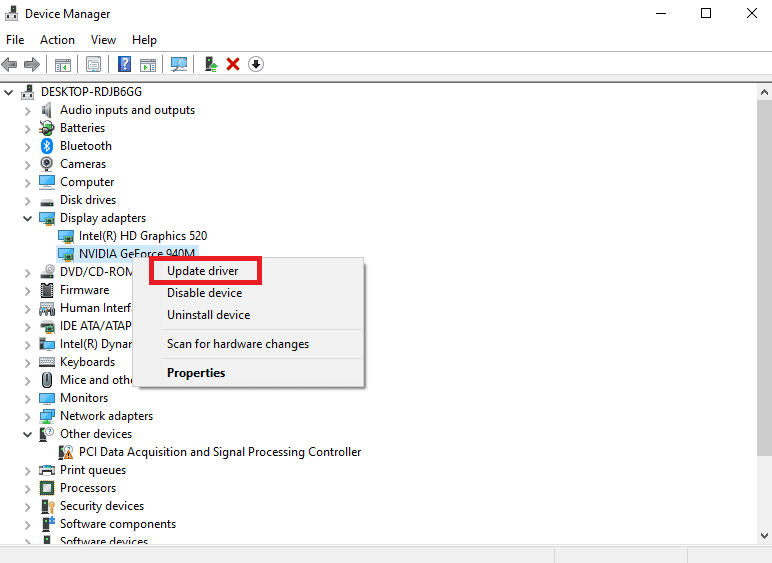
1C. Aktualizujte systém Windows
Chcete-li odstranit chyby z počítače a hry, můžete zkusit aktualizovat systém Windows. Nejen, že je to dobré pro menší problémy ve vašem systému, ale také pomáhá při opravě herních chyb, jako je hra, kterou nelze načíst. Zkontrolujte tedy, zda jsou k dispozici nějaké aktualizace, a postupujte podle našeho průvodce Jak stáhnout a nainstalovat nejnovější aktualizaci Windows 10.
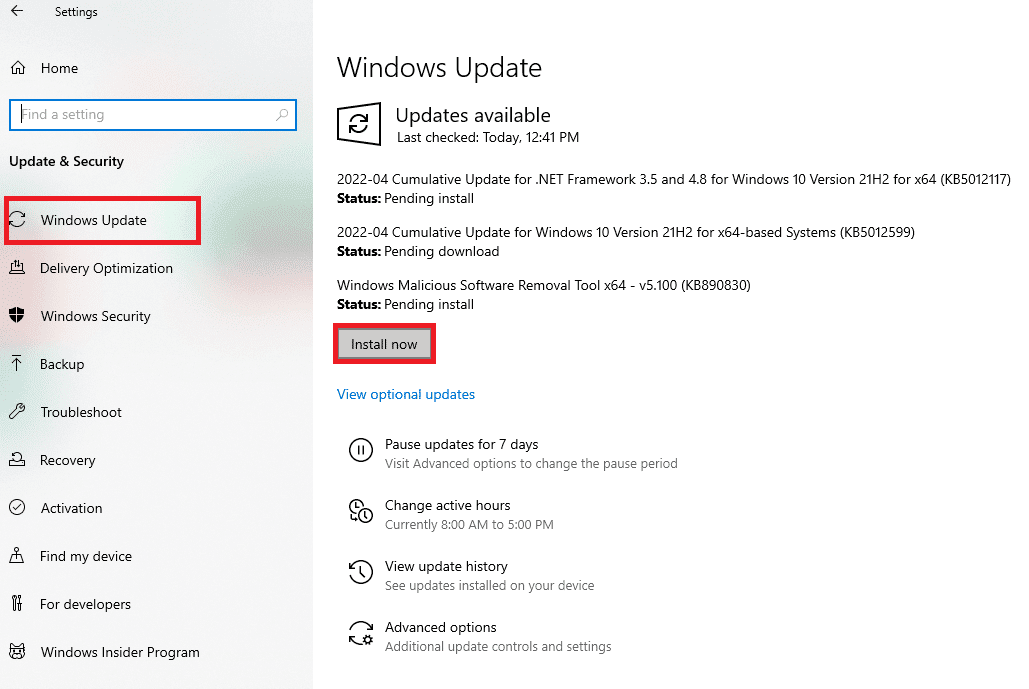
1D. Zakázat antivirus (pokud je to možné)
Některé programy ve vašem systému mohou být nekompatibilní s Generation Zero. Jedním z takových programů je antivirový software třetí strany, který se primárně používá k ochraně vašeho systému před útoky chyb, ale bylo zjištěno, že blokuje aplikace nebo hry, které považuje za hrozbu. Zkuste tedy tento ochranný software na nějakou dobu deaktivovat pomocí našeho průvodce Jak dočasně zakázat antivirus ve Windows 10.

1E. Zakázat bránu Windows Firewall (nedoporučuje se)
Nejen antivirový program, ale vestavěná brána Windows Firewall, která pomáhá chránit váš počítač před útokem malwaru, se také může stát důvodem k selhání Generation Zero. Proto do něj můžete přidat nové pravidlo pro vaši hru, přidat Generation Zero na seznam povolených ve Firewallu, nebo jako poslední možnost v tomto případě vypnout Windows Firewall. Další informace o tom najdete v naší příručce Jak zakázat bránu firewall systému Windows 10.
Poznámka: Deaktivace brány Windows Firewall se nedoporučuje. Pokud tak učiníte, váš systém bude vystaven riziku útoků malwaru.
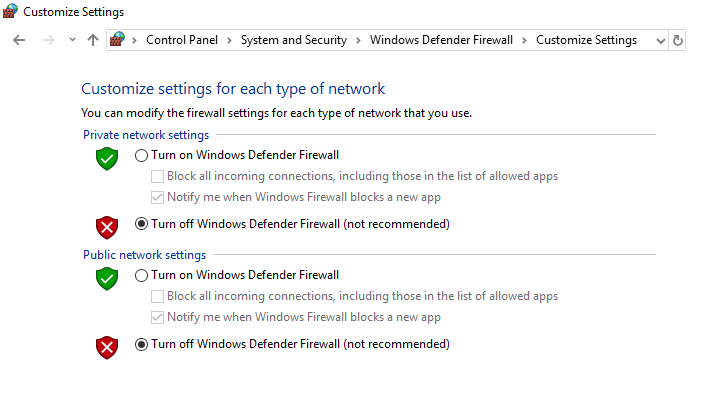
1F. Ukončete programy na pozadí
Jak je diskutováno v důvodech, které vedly k problému s nehratelností hry Generation Zero, programy nainstalované na vašem PC mohou rušit některé hry. To obvykle vede k problémům s načítáním, jak je vidět v případě Generation Zero. Pokud se tedy chcete tomuto problému vyhnout, je nejlepší tyto programy na pozadí ukončit. Chcete-li provést tuto metodu, můžete získat pomoc našeho průvodce Jak zakázat aplikace na pozadí v systému Windows 10.
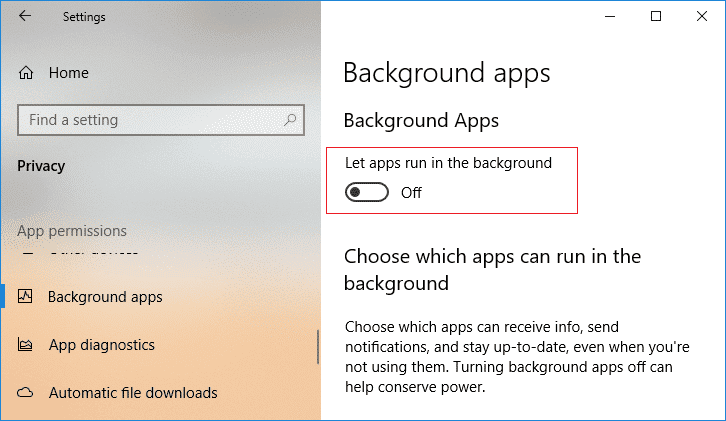
1G. Spusťte hru v režimu okna
Uživatelé Steamu si mohou užívat hry v aplikaci v režimu Windowed a Full-Screen. V případě, že se potýkáte s problémy, jako je nenačítání Generation Zero při pokusu o hraní hry, doporučujeme spustit hru v režimu Windowed, protože to pomáhá vyhnout se zamrznutí a pádu hry. Náš průvodce Jak otevřít hry Steam v režimu okna vám důkladně pomůže při uplatňování těchto změn, takže se na to podívejte!
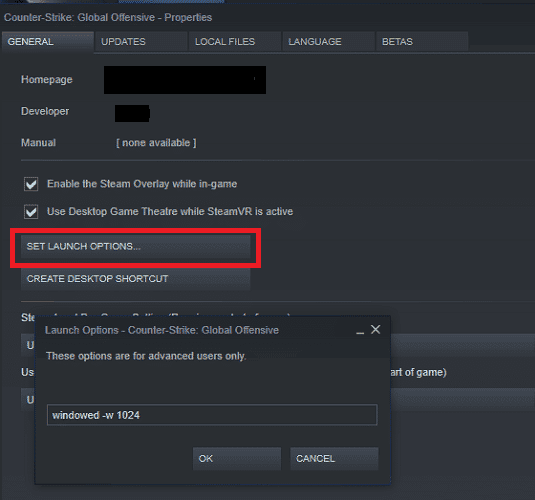
Metoda 2: Nastavte hru na spuštění na grafické kartě NVIDIA
Aby hráči mohli používat Generation Zero, musí si nastavit dedikovanou grafickou kartu. Pokud není nastaven, může se stát jedním z nejčastějších problémů s nenačítáním Generation Zero. Vylaďte tedy některá nastavení ovládacího panelu a nastavte hru tak, aby běžela na grafické kartě NVIDIA.
Poznámka: Tato metoda je určena výhradně pro uživatele grafických karet NVIDIA.
1. Stiskněte klávesu Windows, zadejte NVIDIA Control Panel a klikněte na Otevřít.
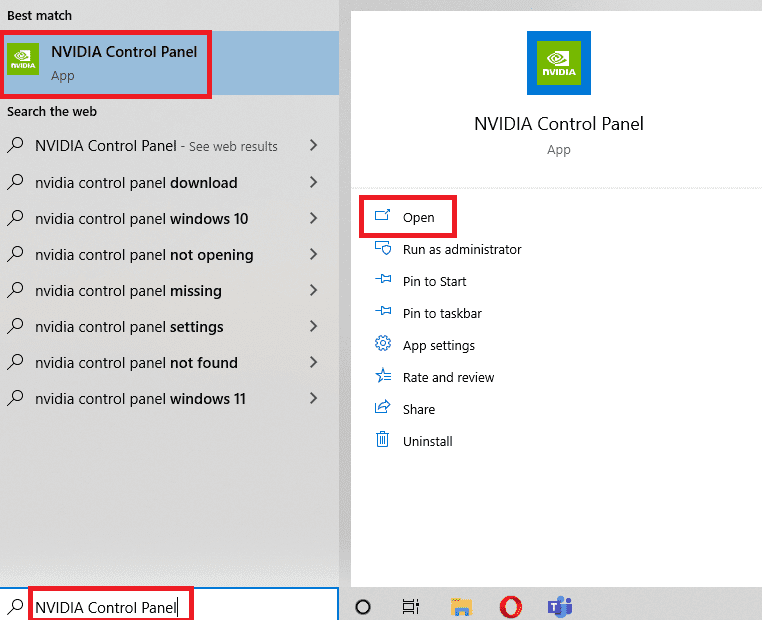
2. Nyní klikněte na Spravovat 3D nastavení.
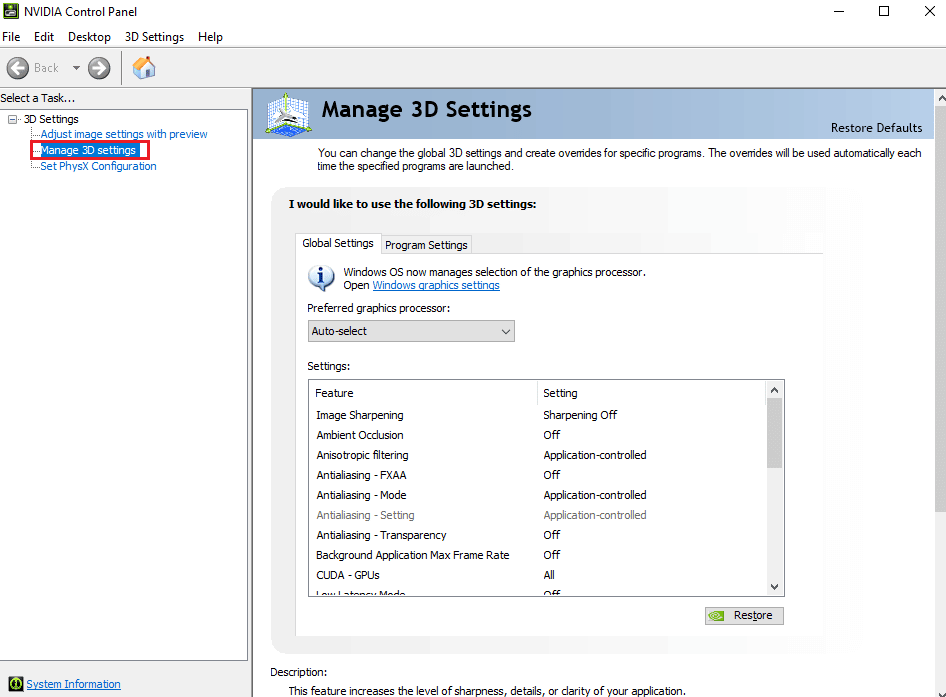
3. Vyberte záložku Nastavení programu, zvolte Generation Zero z pole Vyberte program k přizpůsobení.
4. Nyní vyberte možnost Integrovaná grafika ze seznamu Vyberte preferovaný grafický procesor pro tento program.
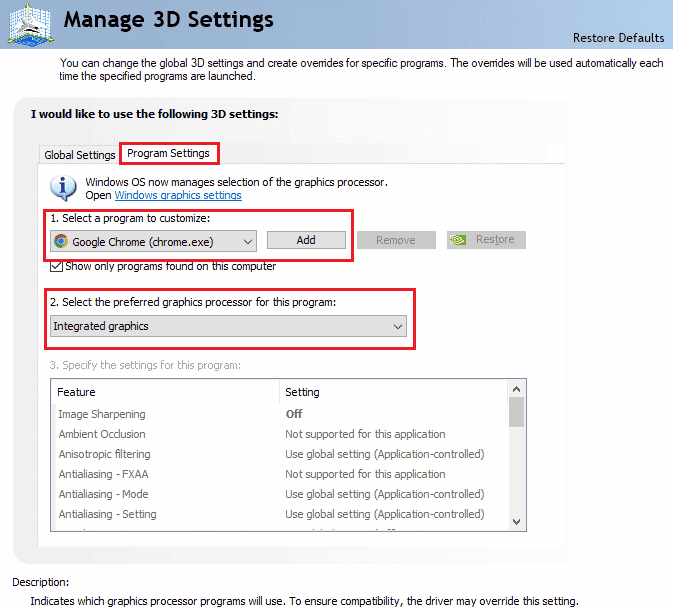
5. Nakonec kliknutím na Použít v dolní části uložte změny.
Metoda 3: Přeinstalujte Microsoft Visual C++ Redistributable
Pokud je instalace balíčku Microsoft Visual C++ Redistributable poškozena, může to způsobit, že se hra, kterou nelze přehrát, nenačte. Možným důvodem může být také odstranění nebo odstranění těchto souborů. V tomto případě je vhodné přeinstalovat Microsoft Visual C++ na váš systém, abyste spustili Generation Zero bez jakýchkoli problémů s načítáním. Náš průvodce Jak přeinstalovat Microsoft Visual C++ Redistributable vám pomůže s důkladným vedením procesu.
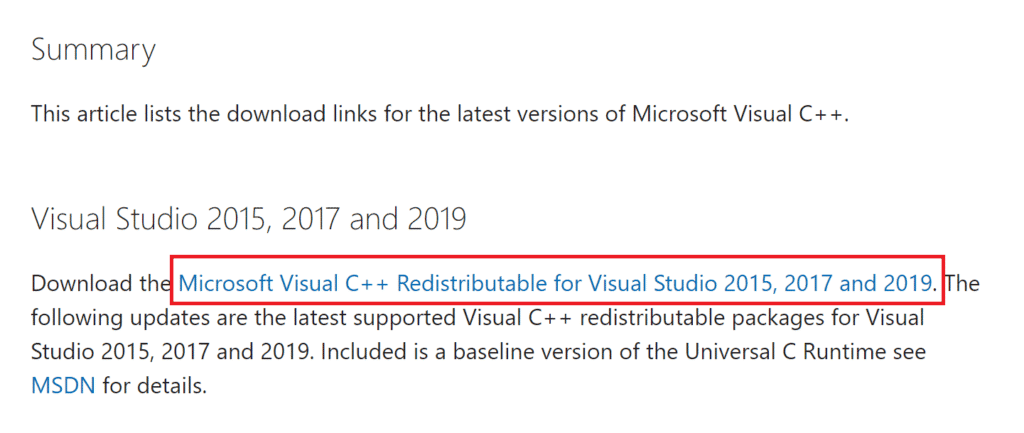
Metoda 4: Zakažte překrývání Steam
Většina hráčů hraje Generation Zero na Steamu. Steam je skutečně nejpreferovanější volbou pro milovníky online videoher. Jednou z funkcí služby Steam je její překrytí ve hře Steam. Někdy si použití této funkce může vybrat daň na výkonu vašeho systému, nemluvě o tom, že může také způsobit problémy s načítáním hry, jako jsou pády Generation Zero. Proto se deaktivace v případech, jako jsou tyto, jeví jako nejlepší možné řešení. Další nápovědu k tomuto tématu naleznete v našem průvodci Jak zakázat překrytí Steam ve Windows 10.
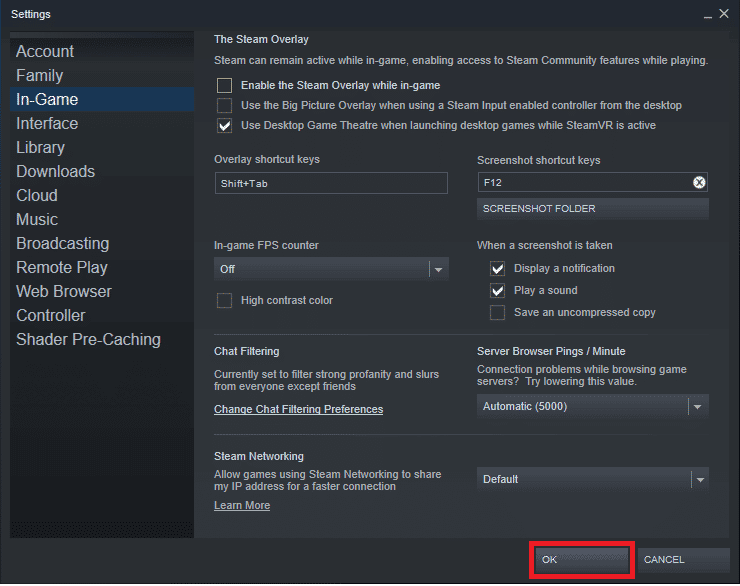
Metoda 5: Přeinstalujte Generation Zero
Pokud se zdá, že žádná z metod ve vašem případě nefunguje, pak poslední možností je přeinstalovat Generation Zero na váš systém, abyste se zbavili problému s nenačítáním hry. Uživatelé služby Steam se mohou snadno pokusit odinstalovat Generation Zero pomocí našeho průvodce Jak odinstalovat hry Steam.
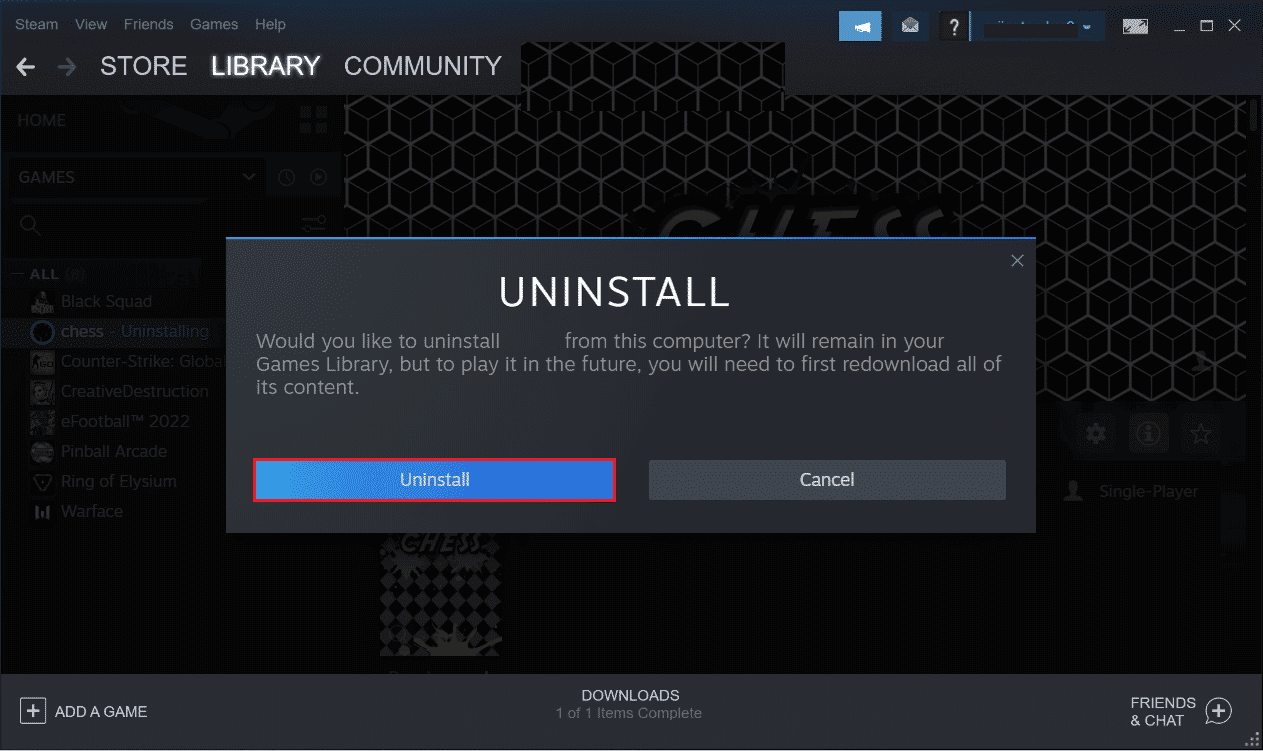
Nyní, když jste odinstalovali Generation Zero ze Steamu, je čas ji znovu nainstalovat pomocí stejné platformy. Postupujte podle níže uvedených kroků a nainstalujte nejnovější verzi Generation Zero na Steam, abyste opravili pády Generation Zero.
1. Stiskněte klávesu Windows, zadejte Steam a klikněte na Otevřít.
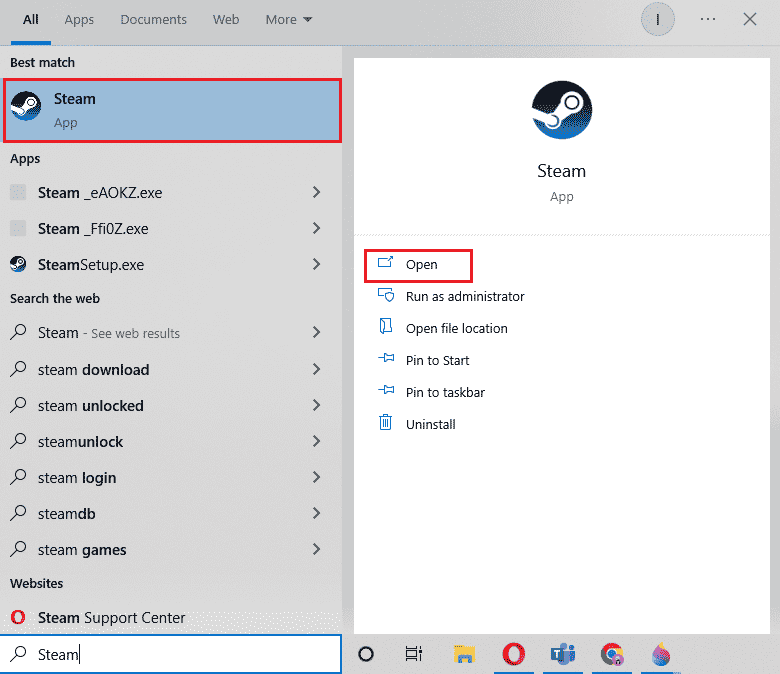
2. Otevřete záložku STORE.
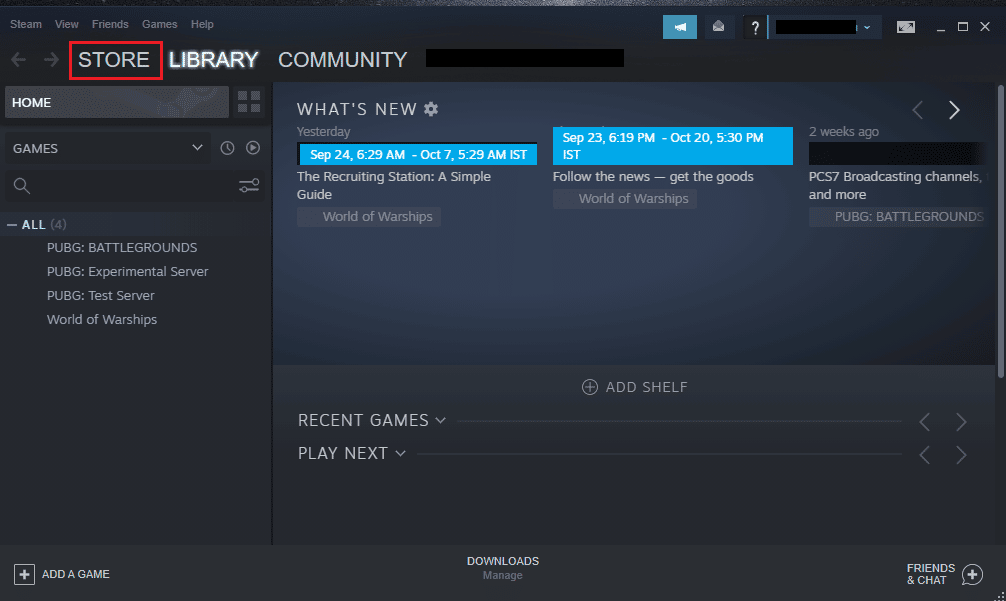
3. Nyní do vyhledávacího pole zadejte Generation Zero a klikněte na horní výsledek.
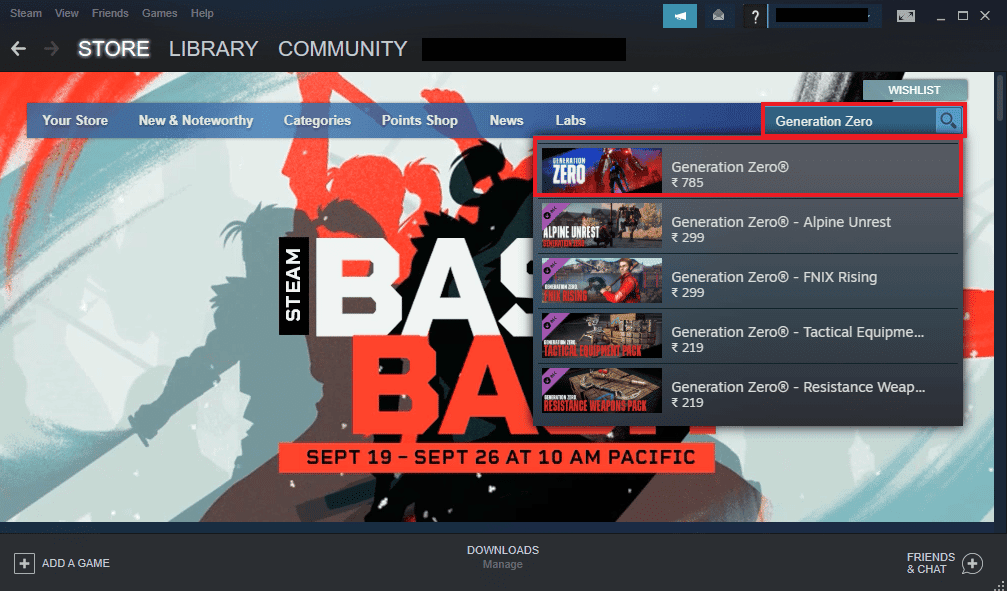
4. Zde přejděte dolů a klikněte na možnost Hrát hru.
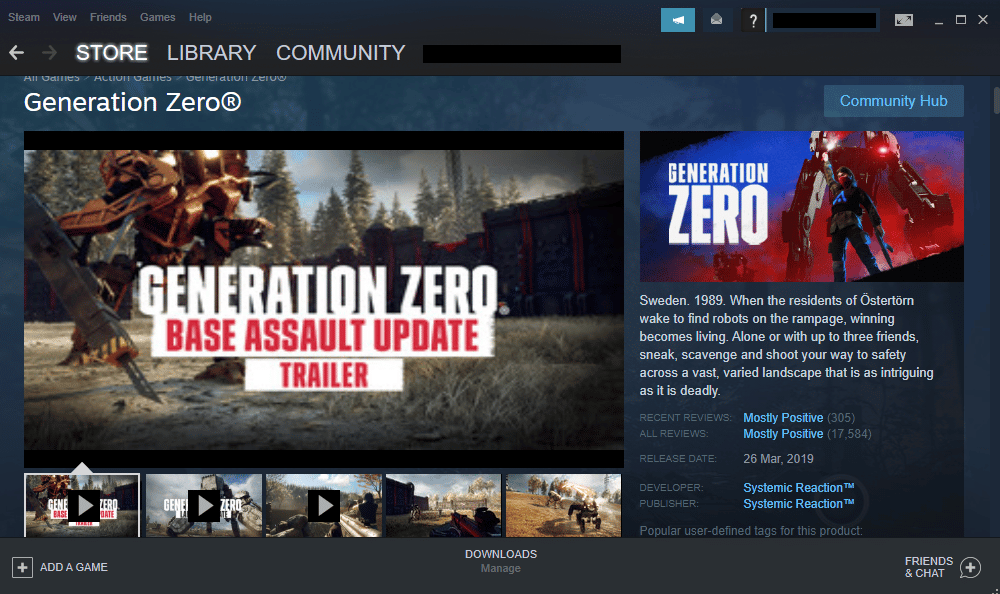
5. Nakonec vyberte umístění pro instalaci a kliknutím na tlačítko Další > nainstalujte hru.
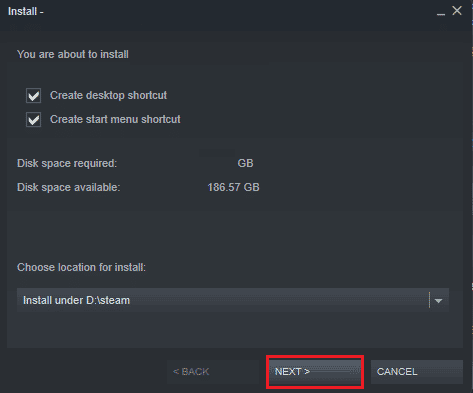
Často kladené otázky (FAQ)
Q1. Jaký je hlavní důvod nenačtení Generation Zero?
Ans. Bylo zjištěno, že jedním z běžných důvodů, proč se Generation Zero nenačte, je zastaralý ovladač grafické karty. Kromě toho, pokud jste pro svou hru nenastavili vyhrazenou grafickou kartu, může to také způsobit problém.
Q2. Jak mohu hrát multiplayer na Generation Zero?
Ans. Multiplayer na Generation Zero můžete hrát jednoduchým výběrem možnosti Multiplayer na domovské obrazovce. Můžete také najít hráče ze sekce lfg (hledání skupiny) na oficiální stránce Discord Generation Zero.
Q3. S kolika lidmi mohu hrát Generation Zero?
Ans. Generation Zero můžete hrát až se třemi hráči nebo sólo.
Q4. Mohu mít v Generation Zero více postav?
Ans. Ano, v Generation Zero můžete mít více postav, ale jediný háček je v tom, že jste nuceni hrát ve stejném světě, ve kterém jste začínali s první postavou.
Q5. Je Generation Zero cross-play hra?
Ans. Ne, Generation Zero není cross-play hra, což znamená, že můžete hrát pouze s lidmi, kteří používají stejnou platformu jako vy.
***
Doufáme, že náš dokument pomohl předat dostatek znalostí o problému nenačítání Generation Zero a že jste byli schopni problém snadno opravit. Pokud ano, dejte nám vědět, která z metod byla definitivní opravou hry Generation Zero, která se nedá hrát a nenačte se. Své dotazy nebo návrhy můžete také zanechat v sekci komentářů níže.

